NBAは7月から新しい労使協定(Collective Bargaining Agreement, CBA と呼ばれる)のもとで、運営されている。今回の労使協定の決定に際し、アムネスティ条項 (Amnesty Clause) という今年だけ有効な特別ルールが决められた。アムネスティとは特赦とか恩赦という意味。
その内容は、「チームはどの選手でも1人だけ放出することができる」というちょっと過激なもの。このバックグラウンドにはNBAのサラリーキャップ、およびラグジュアリータックスという制度がある。
NBAは年俸の高騰を防ぐために、各チームに選手に払う給料の総額の上限を决めていてその上限はサラリーキャップと呼ばれている。 特例があったりして、オレも全てを把握しているわけではないが、新CBAでは前年のNBAの総収入の51%というように决められているようだ。决められてはいるが、ややこしいことに ラグジュアリータックス(贅沢税) として、サラリーキャップを越えた金額と同じだけのお金をNBAに払えばそれ以上の年俸を払うことも許されている。そして実際、NBAの多くのチームがラグジュアリータックスを払っている。
今回のアムネスティ条項は、8/15までに選手を1人放出する代わりにその選手分のラグジュアリータックスの支払いを免除するというモノ。もともと新しいCBAで、選手の年俸を抑えようとしていたが、選手側と折合いがつかなかった。 その代わりということで、こういった特別条項が盛り込まれたようだ。
ESPN のページには今回のアムネスティ条項によって放出された選手のリストが載っている。 Mavs の Michael Finley や、76ers の Aaron McKie など有名な選手もリストされているが、驚くのはそこに書いてあるチーム側が節約できる金額。
Michael Finley の場合、今後3年で $5100万ドル (約 55億円)、Aaron McKie の場合でも今後3年で $1950万ドル (約 21億円) の節約と金額がでかい。 サラリーキャップをそんなにオーバーしているのかと思うと同時に、チームのオーナーからすれば、このチャンスを逃す手はないと思うのもよくわかる。
選手にしてみても親しんだチームから離れるのは辛いが、元のチームからの年俸は同じように支払われ、新しく契約したチームからの年俸も支払われるので2重にお金を貰うことができるといったメリットもある。
今回18人の選手が放出されたことによって、一気にフリーエージェント市場が賑わってきた。残念ながら Warriors も現時点でサラリーキャップ超過で新たな高額選手と契約することは難しそうだが、この選手たちがどこと契約するかは注目だ。











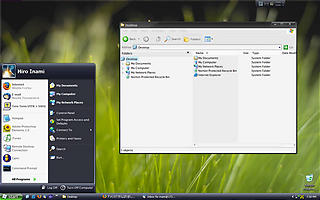
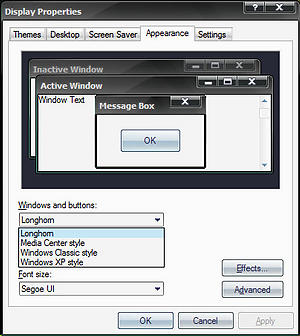


Comments